Excel中mid函数的操作方法
办公教程导读
收集整理了【Excel中mid函数的操作方法】办公软件教程,小编现在分享给大家,供广大互联网技能从业者学习和参考。文章包含533字,纯文字阅读大概需要1分钟。
办公教程内容图文
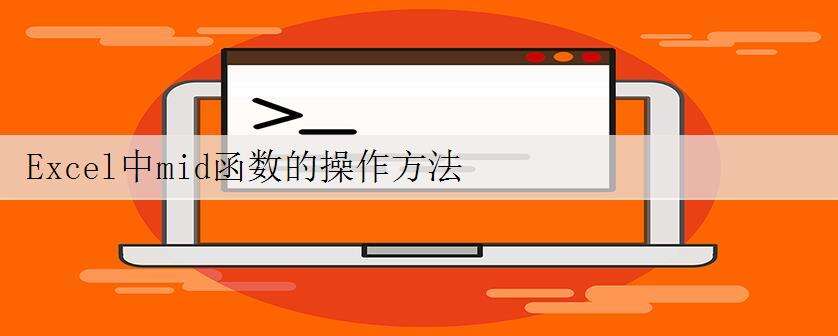
Excel中mid函数的操作步骤如下:
text是一串我们想从中截取字符的“字符串“;
start_num是一个数字,是指从”字符串“的左边第几位开始截取;
num_chars也是数字,是指从start_num开始,向右截取的长度。
下面用一个例子来说明其用法
举例:求三位数497的个位、十位、百位数字的和。
如图,497位于单元D6中,我们在单元格中输入”=MID(D6,1, 1)“,按回车键就得到了”497“的百位数”4“。
这个公式的意思就是从D6单元格中的字符的第1个开始截取,向右截取的长度为1,所以得到的字符是4。
紧接着在下一个单元格中输入”=MID(D6,2, 1)“,即从D6单元格中的字符的第2个开始截取,向右截取的长度为1,所以得到的字符是9。
然后在下一个单元格中输入”=MID(D6,3, 1)“,即从D6单元格中的字符的第3个开始截取,向右截取的长度为1,所以得到的字符是7。
通过上面3步的分解,想必大家对MID函数已经有了初步了解,那么我们下面来求497的个位、十位、百位数字的和。在下一个单元格中输入”=MID(D6,1, 1)+MID(D6,2, 1)+MID(D6,3, 1)“,最后得到的结果是20。
Excel中mid函数的操作
办公教程总结
以上是为您收集整理的【Excel中mid函数的操作方法】办公软件教程的全部内容,希望文章能够帮你了解办公软件教程Excel中mid函数的操作方法。
如果觉得办公软件教程内容还不错,欢迎将网站推荐给好友。